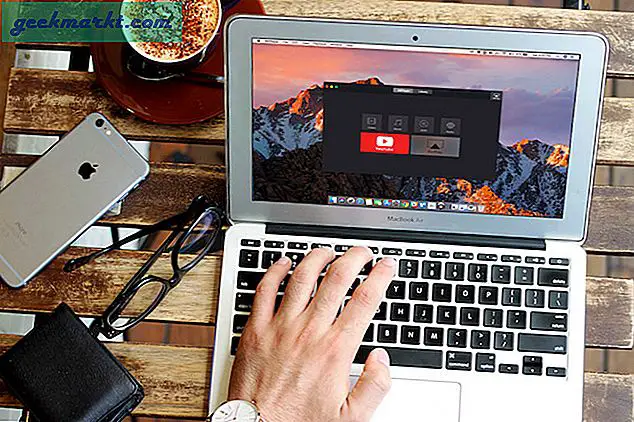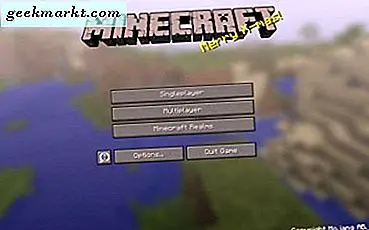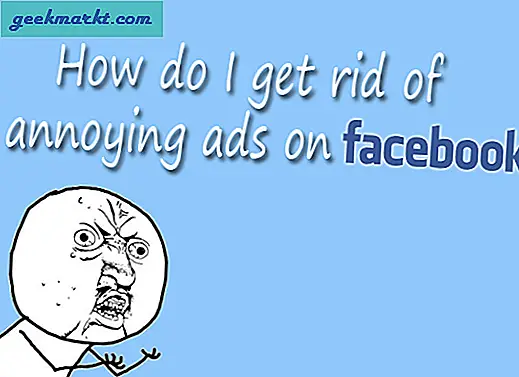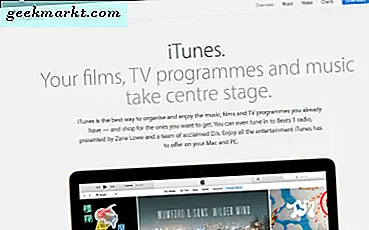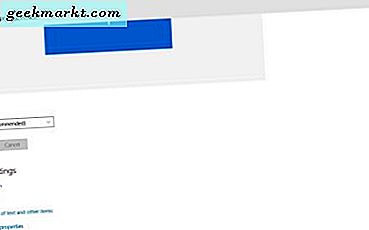
Windows 10 bevat verschillende opties voor het aanpassen van het display. Het heeft weergave-opties in zijn nieuwe app Instellingen, samen met die welke meestal zijn opgenomen in het Configuratiescherm. Op deze manier kunt u uw resolutie in Windows 10 configureren en een aantal andere weergave-instellingen aanpassen.
Bekijk eerst enkele van de opties in de app Instellingen door met de rechtermuisknop op het bureaublad te klikken en Weergave-instellingen te selecteren. Dat opent de app-weergave-opties van de instelling die hieronder worden getoond. Daar kunt u de helderheidsinstellingen aanpassen door de balk Helderheidsniveau aanpassen te slepen.

Selecteer daar Geavanceerde weergave-instellingen om de opties direct in de snapshot te openen. Dit bevat een vervolgkeuzemenu Resolutie waarmee u de resolutie-instellingen voor uw beeldscherm kunt selecteren. Kies een resolutie en druk op de knop Toepassen voor een voorbeeld ervan. Vervolgens wordt gevraagd of u de resolutie-instellingen wilt behouden? Als u Ja niet selecteert, keert het terug naar de oorspronkelijke resolutie.

Houd er rekening mee dat het vervolgkeuzemenu Resolutie mogelijk niet alle ondersteunde resoluties bevat. Klik op Eigenschappen van adapter weergeven en selecteer Alle modi weergeven om het onderstaande venster te openen. Dat omvat een volledige lijst van alle ondersteunde resoluties.

Om resolutie-instellingen te selecteren via het bedieningspaneel, druk je op Win + R en ga je naar 'Configuratiescherm' in Uitvoeren om het te openen. U kunt op Weergave > Resolutie aanpassen klikken om het onderstaande venster te openen. De resolutie-opties zijn er iets beperkter dan die in de app Instellingen. Selecteer een instelling in het vervolgkeuzemenu Resolutie en druk op Toepassen .

De meesten zullen waarschijnlijk de instelling met de hoogst mogelijke resolutie selecteren voor die opties. Onthoud echter dat hogere weergave-instellingen meer RAM vereisen. Als je de resolutie een beetje verlaagt, maakt dat ook RAM en systeembronnen vrij, wat ook je desktop of laptop zou kunnen versnellen.